Zahlungen
Hier dreht sich alles um Geld
Durch die integrierte Finanzverwaltung können Sie ihre Zahlungsein- und Ausgänge innerhalb der Warenwirtschaft verfolgen.
Dabei werden sowohl Bank (FIN TS), PayPal als auch Zahlungen über externe Zahlungsdienstleister wie dem Ebay Payment Service importiert und in einer übersichtlichen Liste dargestellt.
Zahlungen können den jeweiligen Belegen automatisch oder manuell zugeordnet werden, sodass die Aufträge ihrer Kunden anschließend automatisch für den Versand freigegeben werden.
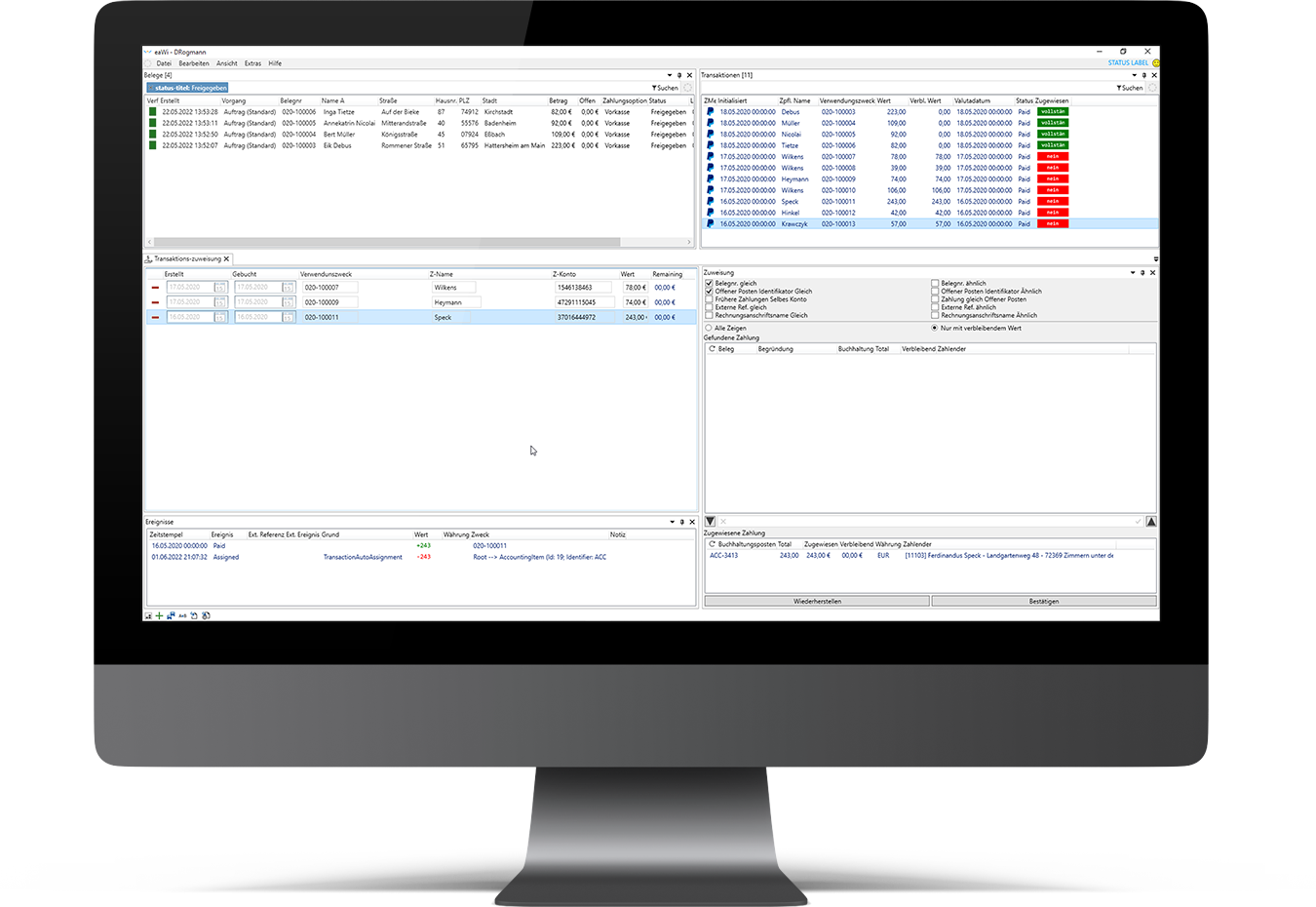
Zahlungen abgleichen
Zahlungsdienstleister
Sie können Zahlungen vollautomatisch oder manuell zuordnen.
Zahlungsabgleich in eaWi
Durch den Abgleich mit Ihren Zahlungsdienstleistern können Sie Zahlungen direkt zu Bestellungen zuordnen und so nachhaltig die Zahlung verbuchen.
Je nach Einstellung innerhalb der Zahlungsoptionen können natürlich auch Aufträge „per Rechnung“ versendet und die Zahlungen anschließend zugeordnet werden.
Über den FiBu-Export können Sie ihrem Steuerberater sowohl ihre Ein- und Ausgangsbelege sowie die dazugehörigen Zahlungen in einer Liste zur Verfügung stellen. Das spart in der Regel einige Kosten bei den Steuerberatern, da diese nun nicht mehr den „Schuh-Karton“ organisieren müssen.

Bereits jetzt haben Sie die Möglichkeit, eigene FiBu-Konten zu definieren und diese den Produkten zuzuweisen. So können Sie zum Beispiel Büroartikel wie Kopierpapier, Druckerpatronen, etc. entsprechend mit einem FiBu-Konto „Bürobedarf“ verknüpfen und FiBu-Konto die korrekten Kontonummern (z. B. SKR03 4930 bzw. SKR04 6815 bitte fragen Sie ihre Steuerberater nach den für Sie korrekten Konten) eintragen. Wenn Sie Einkäufe dieser Produkte auch über die Warenwirtschaft erfassen, werden diese beim FiBu-Export auch mit den jeweiligen Buchhaltungskonten korrekt exportiert.
Zudem können Sie die Rechnungskopie als PDF oder Bild, (wir erhalten meistens eine Kopie als PDF per Mail) zur bereits erfassten Einkaufsrechnung hinzufügen und haben diese dann bei Bedarf immer parat.
